电脑键盘失灵怎么解决 台式电脑 台式电脑键盘按键失灵原因
当我们使用台式电脑时,突然发现键盘的按键失灵,这时候该怎么办呢?台式电脑键盘按键失灵可能是由于多种原因引起的,比如键盘连接线松动、键盘驱动程序问题、键盘硬件故障等,针对这些问题,我们可以尝试重新连接键盘线,更新键盘驱动程序,或者更换新的键盘来解决键盘失灵的情况。在遇到这种问题时,不要慌张可以通过一些简单的方法来解决。
具体步骤:
1.我们首先从键盘还没有坏掉的思想出发,去按小键盘上的Numlock键,如图。

2.如果Numlock键对应灯不亮的话,就去查看是否是主机上的USB插口没有接好。拔掉重新插入,如果键盘灯亮的话,就可以了,如图。

3.如果是因为水撒在键盘上导致的话,把键盘翻过来,拔掉接头,控水,少量水的话,控干后是不影响使用的,如图。

4.还有一种就是驱动程序运行错误,这时候需要找到桌面上的“计算机”图标,然后右键找到管理按钮,如图。如图。
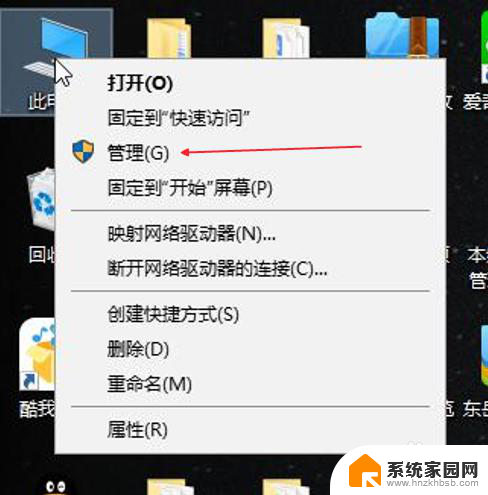
5.点击管理进入之后找到设备管理器,如图。
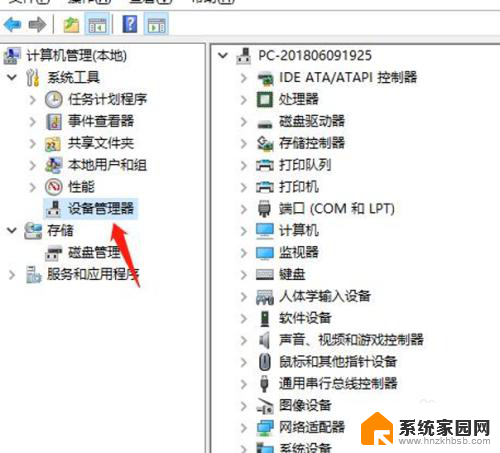
6.接着找到设备管理右边的键盘,如图。
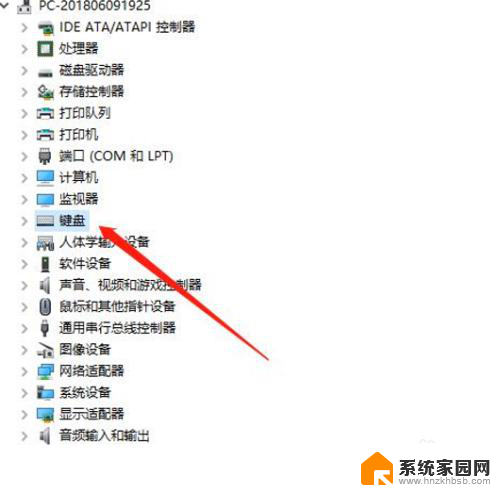
7.双击“键盘”看到弹出一个HID Keyboard Device,如图。
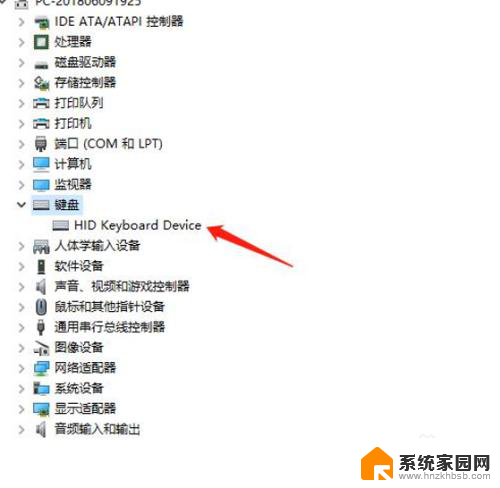
8.点击HID Keyboard Device右键找到属性,在属性面板里会看到键盘程序运行是否正常。如果正常的话,就没有问题,如图。
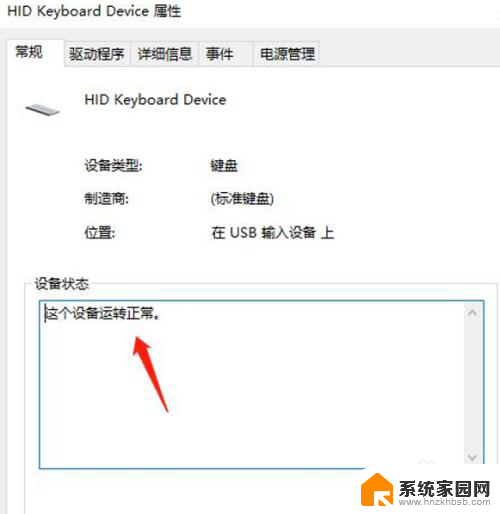
9.不正常的话,可以单击驱动程序菜单,在如图位置点击“更新驱动程序”按钮,等待更新完成后,点击确定,如图。如果程序运行正常的话,键盘就可以使用了。
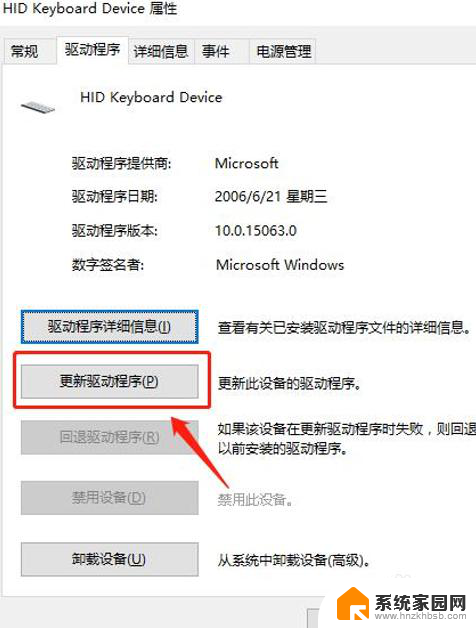
10.如果以上办法都不行的话,可能是键盘坏了。更换一个新键盘就可以的,更换的时候,关机之后,需要注意先断掉电源,然后换上键盘。

11.重新打开电脑,开机,单击键盘锁按钮可以亮这时候就可以用的。

以上就是关于电脑键盘失灵怎么解决 台式电脑的全部内容,如果你遇到相同情况,可以按照以上方法来解决。
电脑键盘失灵怎么解决 台式电脑 台式电脑键盘按键失灵原因相关教程
- 台式电脑键盘没有反应怎么解决 台式电脑键盘失灵的常见原因及解决方法
- 笔记本软键盘失灵的原因 笔记本电脑键盘失灵怎么办
- 笔记本电脑失灵键盘失灵 笔记本电脑键盘失灵怎么办
- 电脑键盘某些按键失灵怎么解决 如何修复键盘部分按键失灵问题
- 电脑数字键盘失灵怎么解决 电脑键盘数字键失灵的常见问题及解决方法
- 电脑键盘无法连续按同一个键 键盘按键失灵怎么办
- 台式电脑键盘不亮了怎么解决 台式电脑键盘无法使用的原因和解决方法
- 键盘上字母打不出来 键盘按键失灵怎么解决
- 台式机键盘锁了怎么解开 台式电脑键盘被锁住了怎么办
- 笔记本电脑有一个按键失灵怎么办 笔记本键盘键失灵自行修复方法
- 电视设置没有无线连接怎么办 电视连不上WiFi怎么处理
- 小米连接蓝牙耳机 小米蓝牙耳机如何与手机配对连接
- 首行缩进字符怎么设置 Word如何设置首行缩进
- 电脑上的文件怎么传到ipad上 通过何种途径将电脑文件传入iPad
- 手机外屏有裂缝可以修复吗 手机屏幕破裂15分钟修复方法
- 电脑右下角没有wifi显示,如何连接 电脑任务栏无线网络连接图标不见了怎么处理
电脑教程推荐
- 1 电脑上的文件怎么传到ipad上 通过何种途径将电脑文件传入iPad
- 2 钉钉在电脑上怎么设置自动登录 钉钉电脑版开机自动登录设置方法
- 3 怎样设置手机锁屏时间 手机自动锁屏时间设置方法
- 4 windows defender删除文件恢复 被Windows Defender删除的文件怎么找回
- 5 微信怎么语音没有声音 微信语音播放无声音怎么恢复
- 6 dwm.exe系统错误 dwm.exe进程是什么作用
- 7 键盘上字母打不出来 键盘按键失灵怎么解决
- 8 微信怎么把字变大 电脑微信如何设置字体大小
- 9 华为怎么取消锁屏杂志 华为手机杂志锁屏如何关闭
- 10 电脑怎么设置日历显示节假日 电脑设置农历显示方法